PerfView adalah Alat Analisis & Pembuatan Profil Kinerja dari Microsoft
Microsoft telah merilis versi terbaru PerfView, yang memperbaiki bug minor dan menambahkan dukungan untuk Microsoft .NET 4.5 . Microsoft telah mengembangkan alat ini untuk menganalisis dan mengisolasi masalah kinerja terkait CPU atau Memori untuk pengembang aplikasi. (Memory)Ini akan membantu Anda mempersempit fungsi atau utas, yang menyebabkan masalah kinerja dan mengarahkan ke kode sumber sehingga Anda dapat mengoptimalkannya atau memperbaiki bug apa pun di bagian tertentu itu.
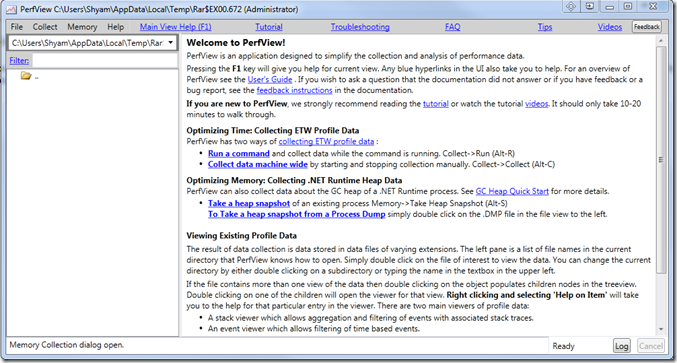
PerfView adalah Alat (Profiling Tool)Analisis(Performance Analysis) & Pembuatan Profil Kinerja
Tidak seperti beberapa alat lain, saya telah menemukan PerfView dari Microsoft , sangat ramah pengguna dengan banyak informasi hyperlink bagi pengguna, untuk memahami cara kerjanya. Microsoft telah menyertakan file Tutorial.exe ; coba dan lihat cara kerjanya. Alat ini menggunakan fitur Pelacakan Peristiwa(Event Tracing) untuk Windows ( ETW ) untuk menganalisis dan membuang data. Ini sangat membantu saat memecahkan masalah terkait kinerja untuk program Anda.
Alat ini pada dasarnya mengambil snapshot dari tumpukan, dengan mengganggu CPU . Sangat disarankan untuk membaca bagian Tutorial dan panduan yang disediakan di dalam alat, untuk memahami alat dengan lebih baik.
Bacaan acak(Random read) : Customize Ctrl+Alt+Del Screen using Group Policy or Registry .
Secara default, dibutuhkan tumpukan semua proses – tetapi Anda dapat memilih file EXE yang ingin Anda pecahkan masalahnya. Seperti yang Anda lihat pada gambar di bawah, ini memberi tahu Anda nama setiap frame dalam kumpulan tumpukan, dengan total biaya CPU dan jumlah total biaya.
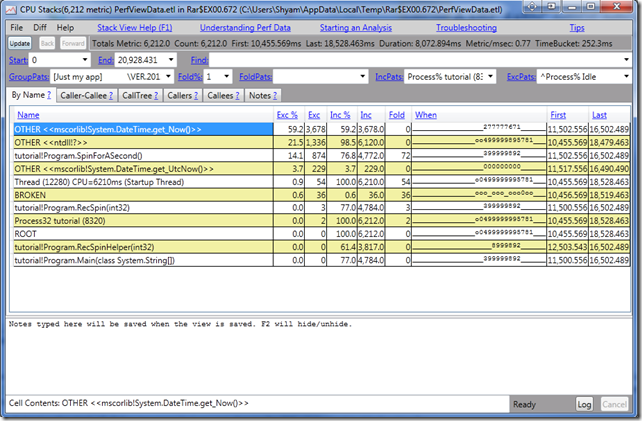
Dengan cara ini, pemecahan masalah jauh lebih mudah, dan ini membantu Anda mengetahui, bingkai mana dalam tumpukan yang dapat menyebabkan masalah penggunaan CPU dan menunjukkan dengan tepat sumbernya. Anda juga dapat menentukan server Simbol(Symbol) sehingga ia mengunduhnya dan menyimpannya di cache secara lokal.
Ini adalah alat yang hebat bagi pengembang aplikasi untuk mempersempit dan menunjukkan masalah terkait kinerja dengan lebih efektif. Jika Anda seorang pengembang aplikasi, pastikan untuk memeriksa PerVeiw ; itu pasti akan membantu Anda. Anda dapat mengunduhnya dari github.com .
Terkait(Related) : Cara menjalankan Computer Performance Benchmark Test di Windows 10(How to run Computer Performance Benchmark Test on Windows 10) .
Related posts
aplikasi web Manage legacy dengan Enterprise Mode Site List Portal Microsoft ini
Microsoft Graph: Semua yang perlu Anda ketahui
Teach Kids ke Code menggunakan Tools and Programs ini dari Microsoft
Download, Install, Bahasa Learn Microsoft Small Basic programming
Cara Mengaktifkan Kinerja Tinggi GPU Untuk Microsoft Edge browser
Slack apps: Remote Teams, Productivity, Developers, Project Management
Situs web yang membantu Anda belajar untuk Code bermain Games & bersenang-senang
Temukan semua Git Commands di satu tempat di sini di Git Explorer
Lima proyek terbaik untuk programmer pemula
Nonaktifkan Developer Tools di Edge menggunakan Registry or Group Policy
SynWrite Editor: Free Text & Source Code Editor untuk Windows 10
Cara Membuka File dari Pengembang Tak Dikenal di Mac
Cara Mengubah User Agent and Geolocation di Edge Developer Tools
Best Free PHP IDE untuk Windows 10
Situs web terbaik untuk belajar Coding online secara gratis
Apa itu Xamarin? Bagaimana cara membantu dalam Cross-Platform Mobile app development?
Cara mengatur dan menggunakan Docker Desktop pada Windows
Best Free C++ IDE untuk Windows 10
CudaText adalah Code Editor gratis untuk programmer Windows
Cara Mengaktifkan Developer Mode di Windows 11/10
